Ouvir música é sempre bom. Ela pode ser nossa companheira do dia a dia, tanto para os momentos alegres, quanto para aqueles em que estamos precisando de um estímulo. E com a tecnologia, ficou ainda mais fácil levar nossas canções prediletas para onde formos. Se ouvir músicas pelo smartphone já simplificou nossas vidas, melhor ainda poder baixar as canções que gostamos direto no aparelho, não é mesmo? Neste sentido, entram em cena os aplicativos, nossos velhos conhecidos para saciar nossas necessidades tecnológicas.
Veja também: os melhores aplicativos para baixar músicas no Android.

Diversos aplicativos auxiliam na tarefa de baixar música no Android (Imagem: Oficina da Net)
Neste tutorial iremos te mostrar como baixar músicas no Android utilizando o aplicativo 4Shared, que é um dos mais indicados quando o assunto é baixar músicas para a memória do dispositivo de forma gratuita. Vale ressaltar que o app irá exibir anúncios. Vamos lá?
1º passo: Baixe e instale o aplicativo pela Play Store no seu smartphone.
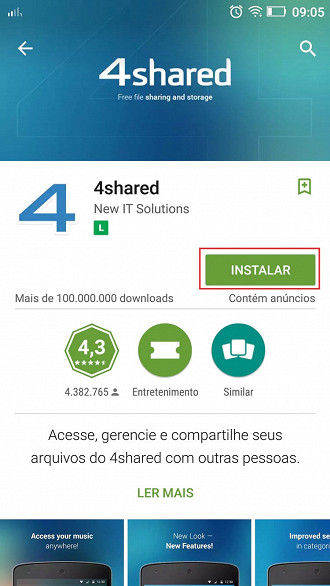
2º passo: Será necessário fazer um registro para utilizar o aplicativo. Você pode se cadastrar utilizando sua conta no Facebook ou uma conta Google. Se você ainda não tem uma conta Google, veja neste outro tutorial como se cadastrar. Clique na opção escolhida.
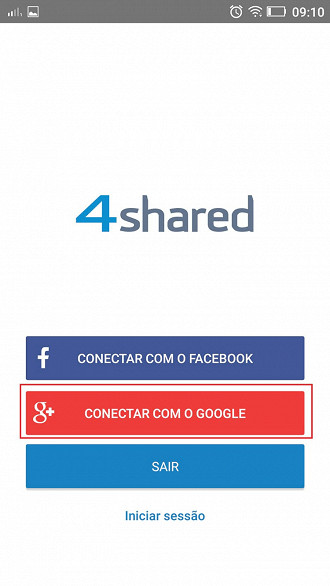
3º passo: Selecione a conta desejada e em seguida clique em "Ok". Na tela seguinte clique em "Permitir".
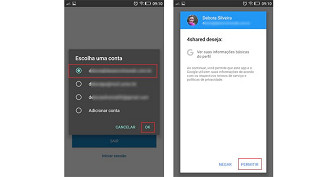
4º passo: Na tela inicial do aplicativo, clique no ícone de lupa, localizado no canto inferior da tela.
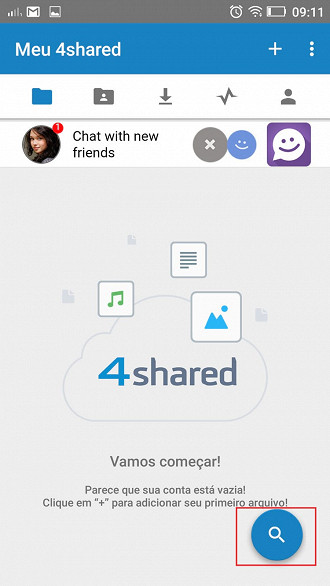
5º passo: Uma lista com as opções de arquivos que podem ser baixados pelo aplicativo será exibida. Selecione a opção "Música", clicando sobre o ícone correspondente.
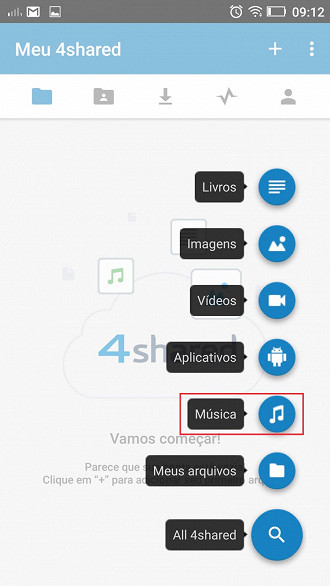
6º passo: Digite o nome da canção, do cantor (a) ou banda desejada. Após, clique no ícone de lupa, localizado no teclado do smartphone.
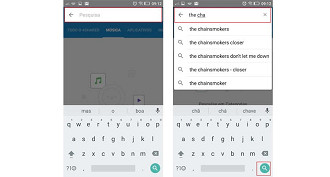
7º passo: Uma lista com as músicas correspondentes à pesquisa aparecerá. Clique no arquivo para ouvi-lo e certificar-se que aquela é a canção que você procura. Para baixar o arquivo, clique nos três pontinhos ao lado da música.
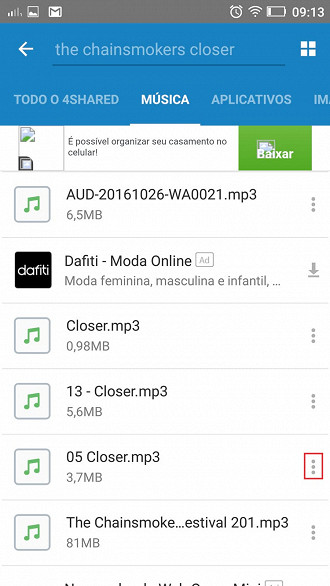
8º passo: Abaixo da música serão exibidas diferentes opções, entre elas "Download". Clique nesta alternativa.
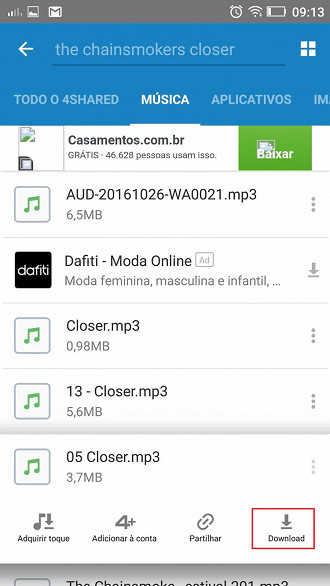
9º passo: Selecione "Somente uma vez".
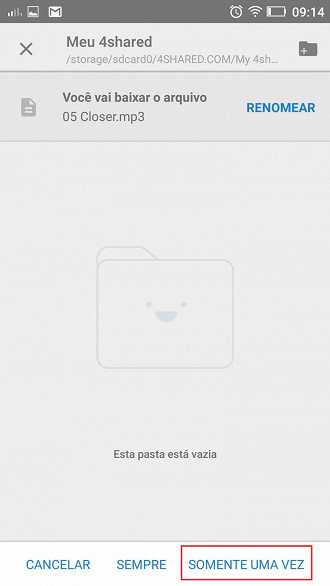
10º passo: Pronto. O arquivo será baixado. Assim que o download estiver concluído, você pode escolher se quer abrir o arquivo no próprio 4shared Music ou se deseja abrir com outros aplicativos já instalados em seu aparelho. Clique na opção desejada.
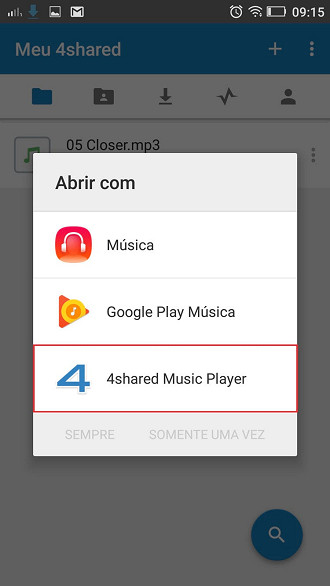
11º passo: Escolha se você quer abrir as músicas baixadas sempre com aquele aplicativo ou apenas uma vez.
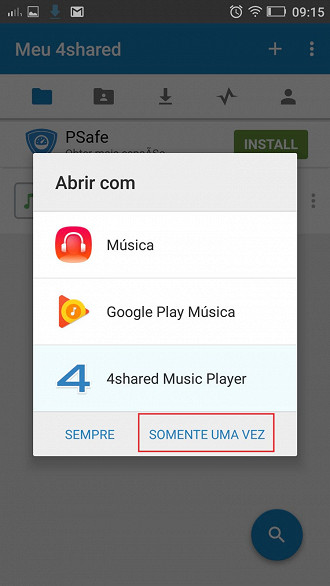
12º passo: No 4shared os arquivos baixados ficarão salvos em repartições, representadas pelos ícones de pasta e seta apontando para baixo. Para ouvi-las é só clicar no arquivo correspondente.
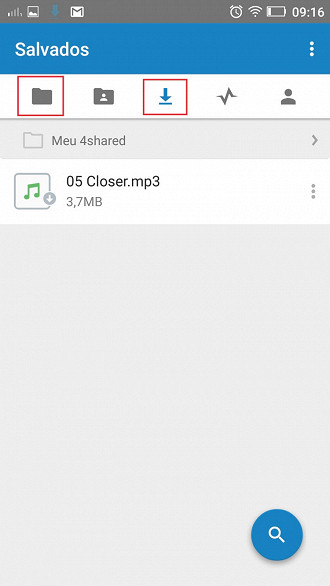
As músicas baixadas no app também serão salvas automaticamente na memória interna do seu smartphone.
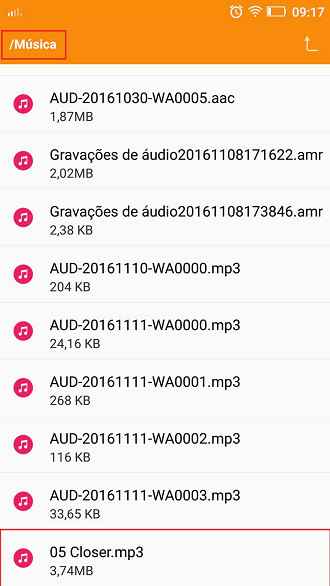
Veja também:



